エックスサーバーのキャンペーン
こちらの記事 に書いてますが、エックスサーバー 20周年キャンペーンで、
独自ドメインが、ひとついただけたので、
その時々に感じた覚え書きを残しておこうと、思います。
WordPressを新しくはじめる時
エックスサーバーでの、
① ドメイン設定
② WordPress簡単インストール
は、上記の記事 で、書いてます。
③ WordPress用プラグイン
以前、書いた記事の、2.3 最終的に、今のかたちに を下にスクロールして、
私が、マテリアル で使っていたプラグイン を参考に、少しずつ入れてます。
1 Edit Author Slug ユーザーID保護用
2 TinyMCE Advanced 文字の大きさやフォントの変更
→ Advanced Editor Tools に名称変更されていた
3 Revision Control 履歴管理をコントロール
4 Classic Editor
(元々、入っていたプラグイン 3つは、削除してます)
3 Revision Control では
こんな風に設定してみました。
PS Disable Auto Formatting
いままで愛用していた、
PS Disable Auto Formatting というプラグイン、
インストールしようとしたら、どこにも、無いんですね。
やっと見つけたと思ったら、
https://wordpress.org/plugins/ps-disable-auto-formatting/
でグーグル翻訳してみました。
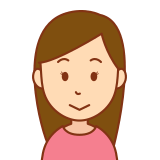
このプラグインは 2022 年 10 月 27 日をもって閉鎖されており、
ダウンロードすることはできません。
理由:ガイドライン違反。
ガイドライン違反って、何なんでしょうね。。。
Count Per Dayがない?公式サイトでプラグインの配布が停止されました
【ガイドライン違反】
https://wp-customize.net/wordpress/7804.html
空白スペースを入れるのに、
PS Disable Auto Formatting が使えないので、
空白スペースを入れるのに、
2 TinyMCE Advanced を使うことにしました。
参考にしたのは、↓ 。
■ WordPressの文頭スペース(空白)が消える原因と対処法を解説!
https://shop-hi-mall.com/wordpress-blank/
2 TinyMCE Advanced(現 Advanced Editor Tools)の設定画面を、
下にスクロールしていって、
「クラシックブロックとクラシックエディター内のパラグラフタグを保持」
の項目にチェックを入れて、
「変更を保存」をクリックするということ。
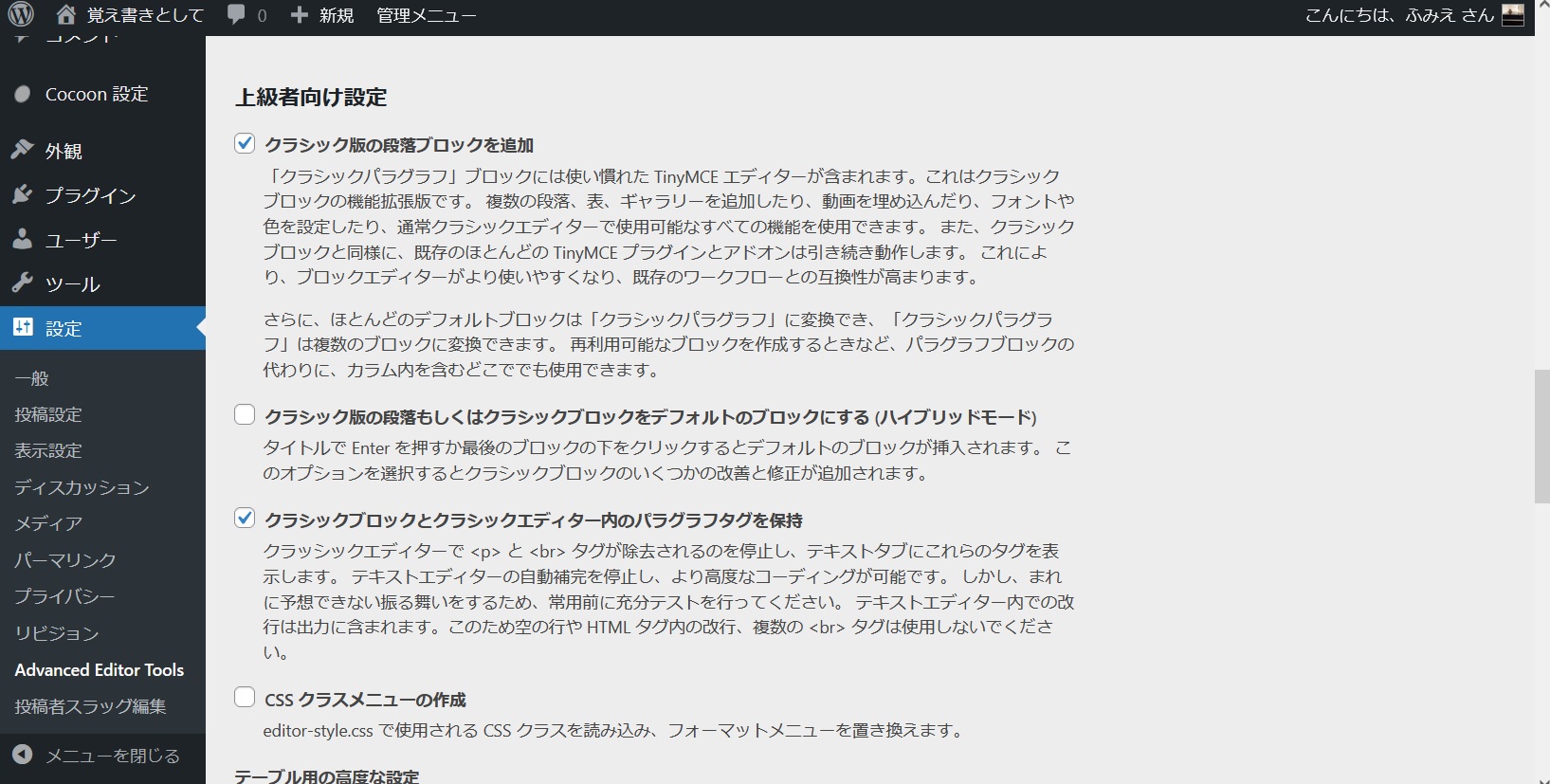
④ 画像の設定
この記事を書き始めて、画像を挿入する必要があったので、
そういえば、画像の設定をしておかないと、まずいなと思い出しました。
ワードプレスって、初期設定のままだと、
不要な画像がいくつも自動生成されて、困ったことがあります。
ダッシュボードの、設定 > メディアの設定
ここの幅、高さのところ、すべて0にして保存にしておきます。
『options.php』について
画像のことで、検索していて、
今回、はじめて知ったのが、『options.php』というもの。
私のダッシュボード画面だと、
https://fumie-3m.com/wp-admin/ の後を削除して、
wp-admin/の後に、options.php を付けると、アクセスできます。
「medium_large_size_w」の数値 768 を、
0に変更して、「変更を保存」しておきます。
参考にしたのは、下記のサイト。
■ 不要な画像を作成せず必要なものだけにする!
WordPressのメディア設定
更新2023/09/10
https://komaricote.com/wordpress/media-setting/■ https://junjun-web.net/wordpress/options-php/
■ 【WordPress】知ってる?
『options.php』でいろんな設定ができるんだって
https://125naroom.com/web/3425
コメントに関して
記事をアップする前に、コメントの設定もしておきます。
コメントを、承認制にする設定です。
下にスクロールして、「コメント表示条件」で、
「コメントの手動承認を必須にする」にチェックを入れておきます。
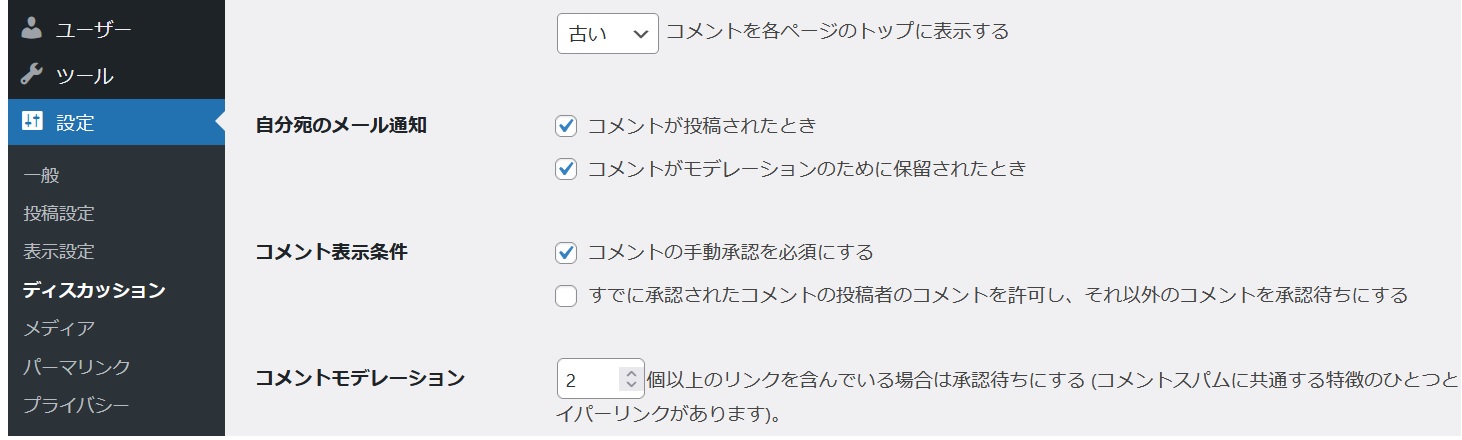
これで、ワードプレス関係の設定は、終了です。

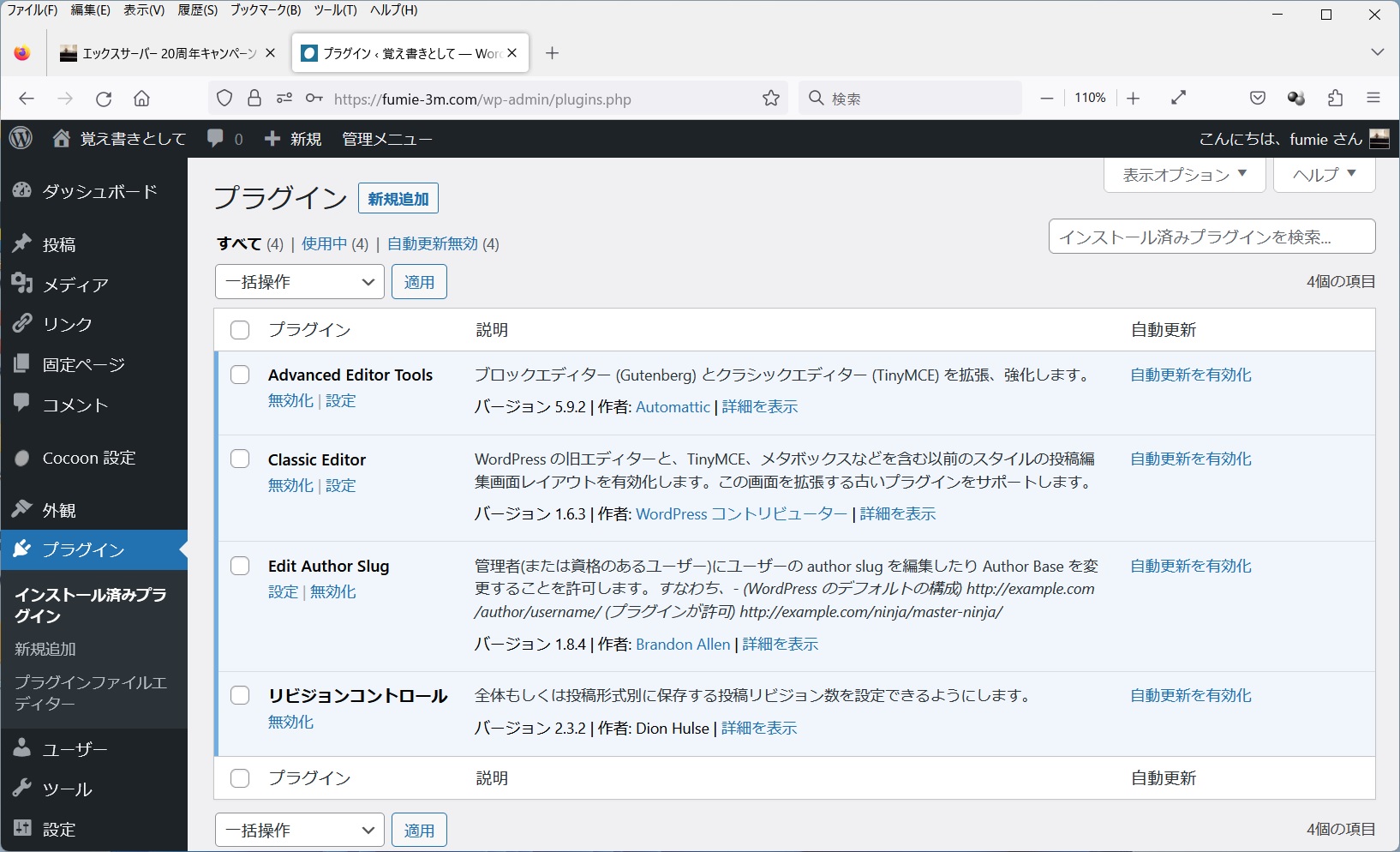
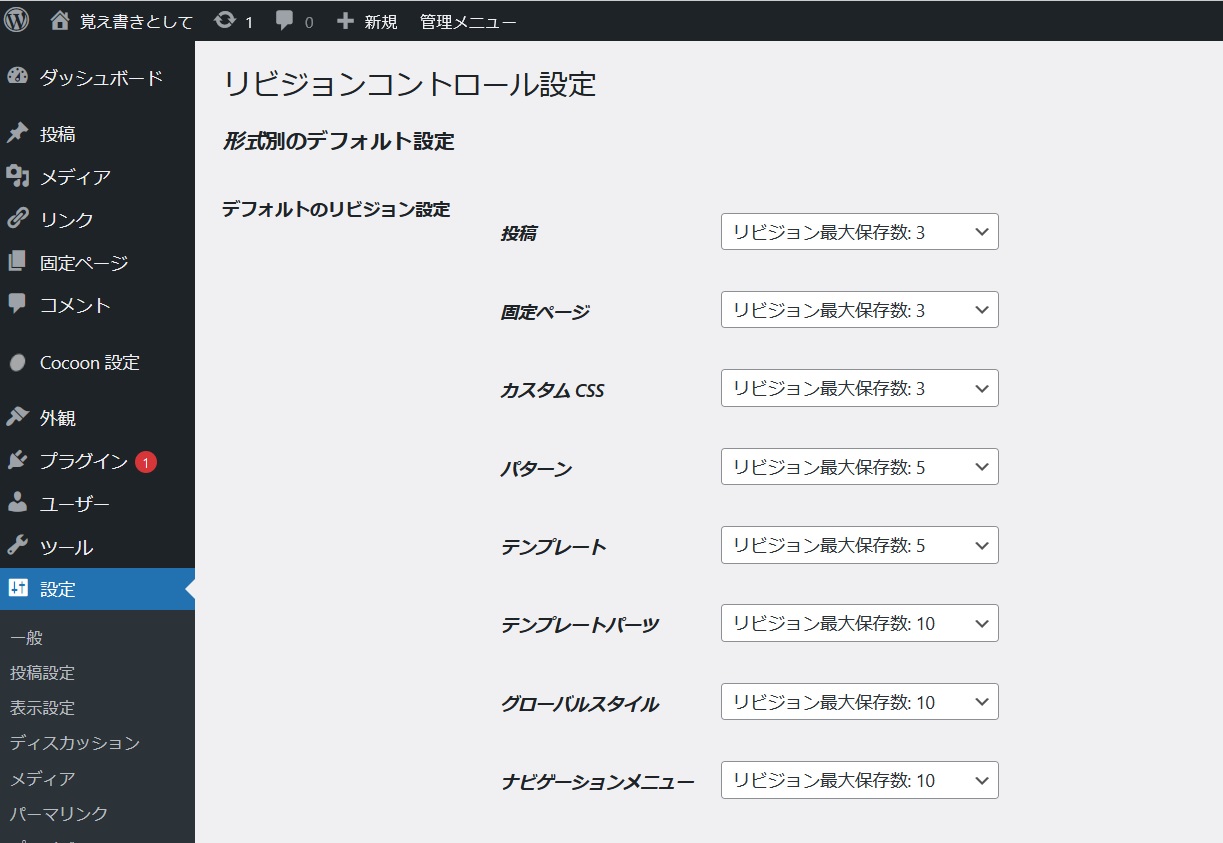
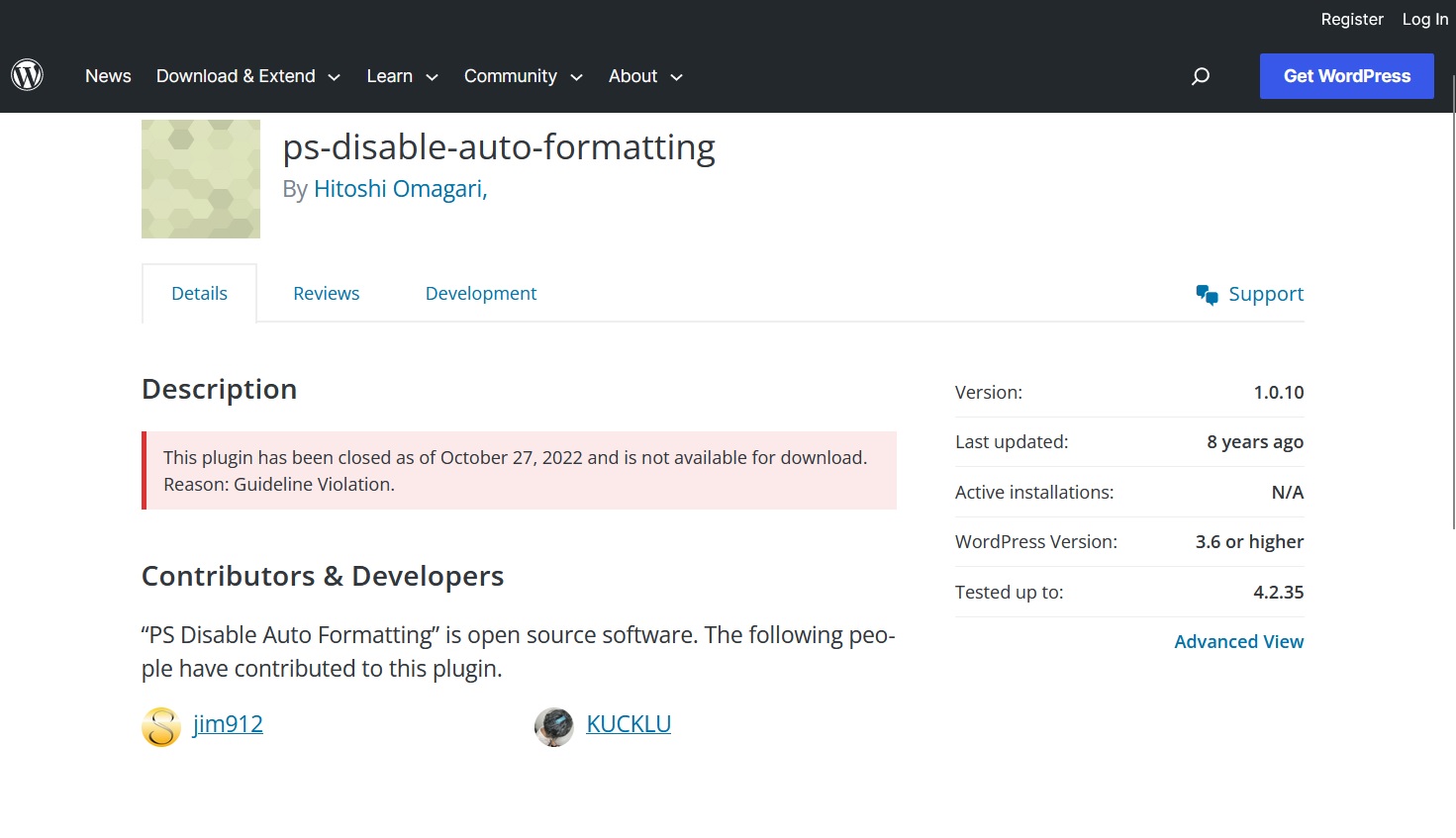
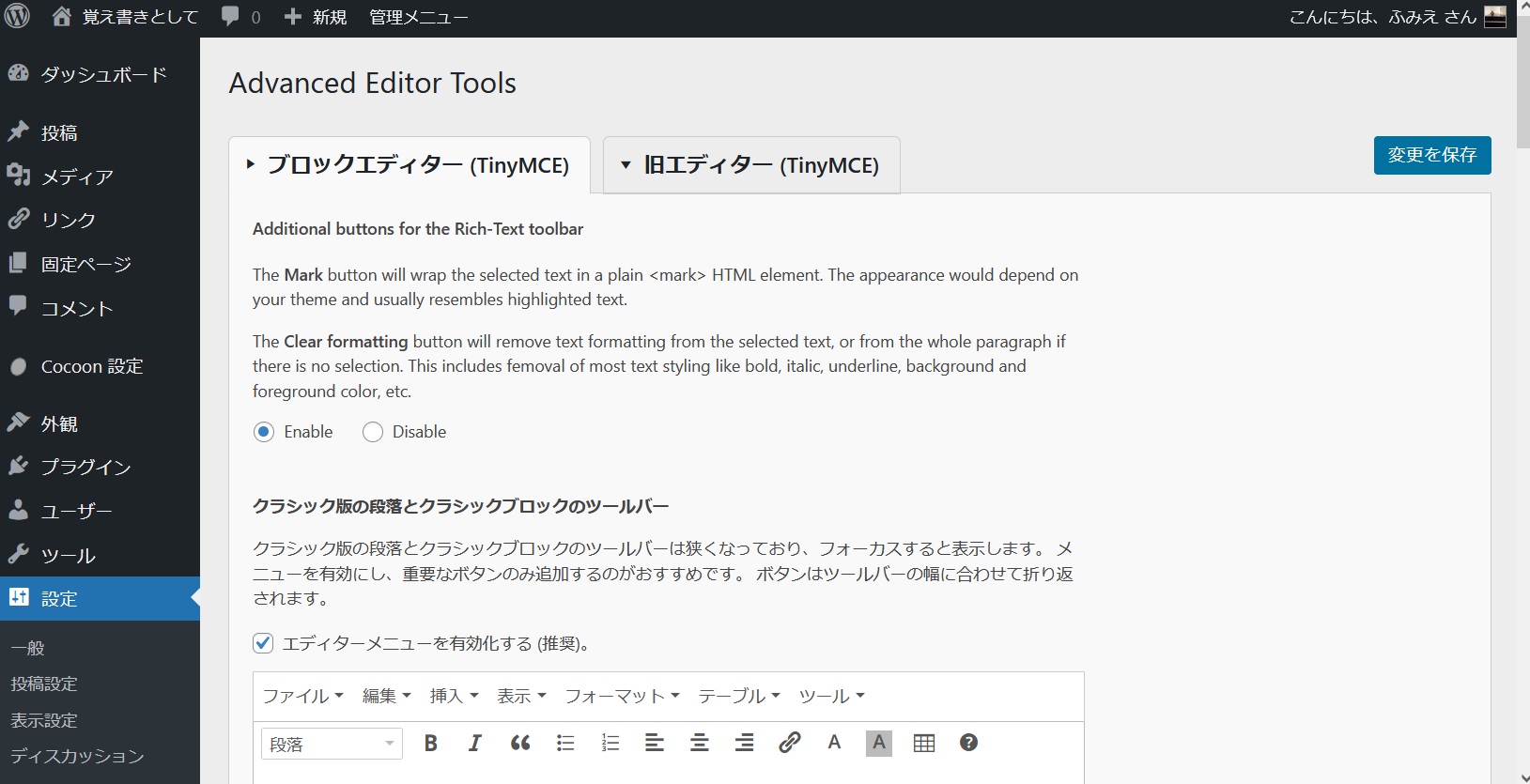
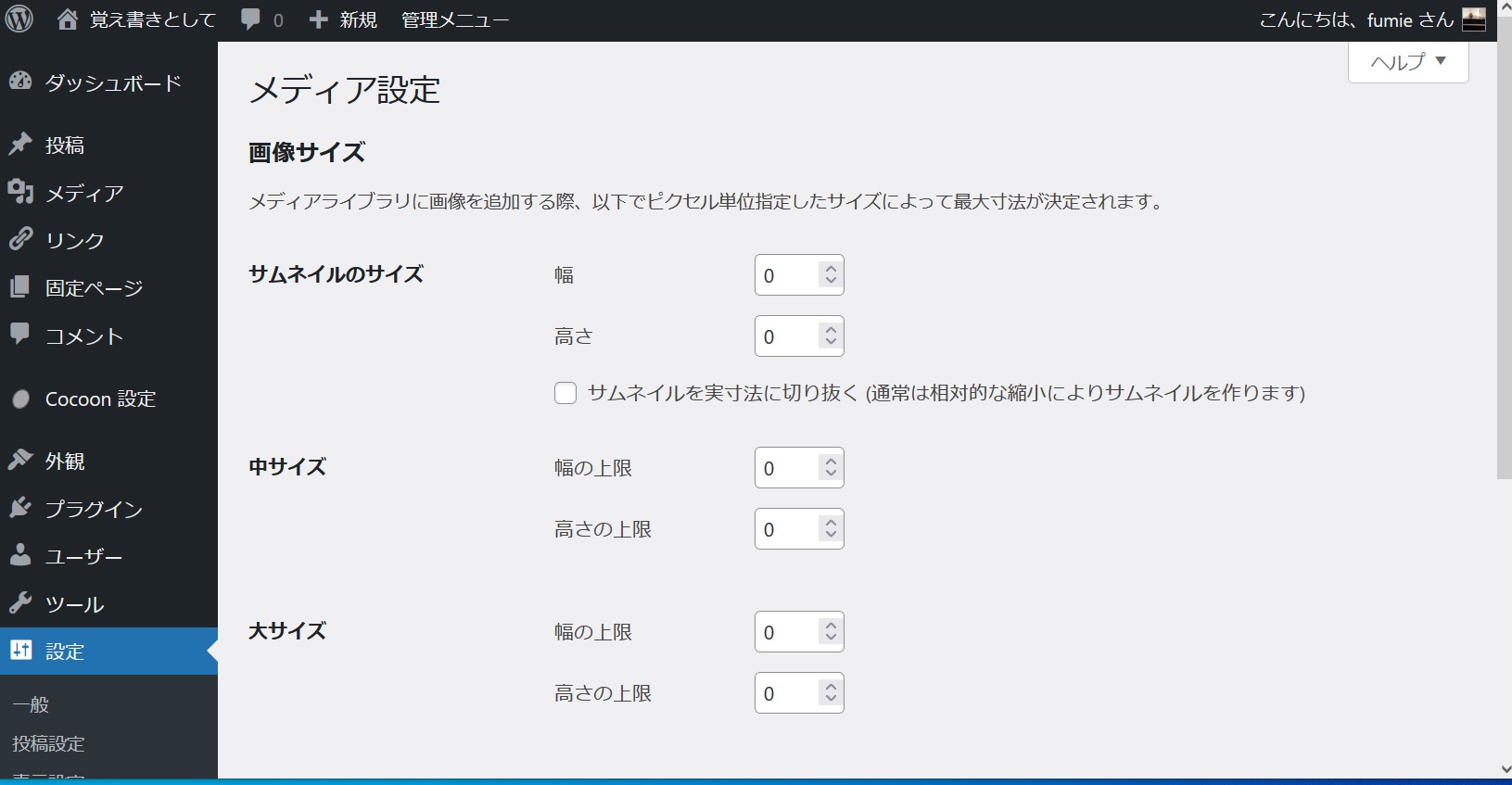
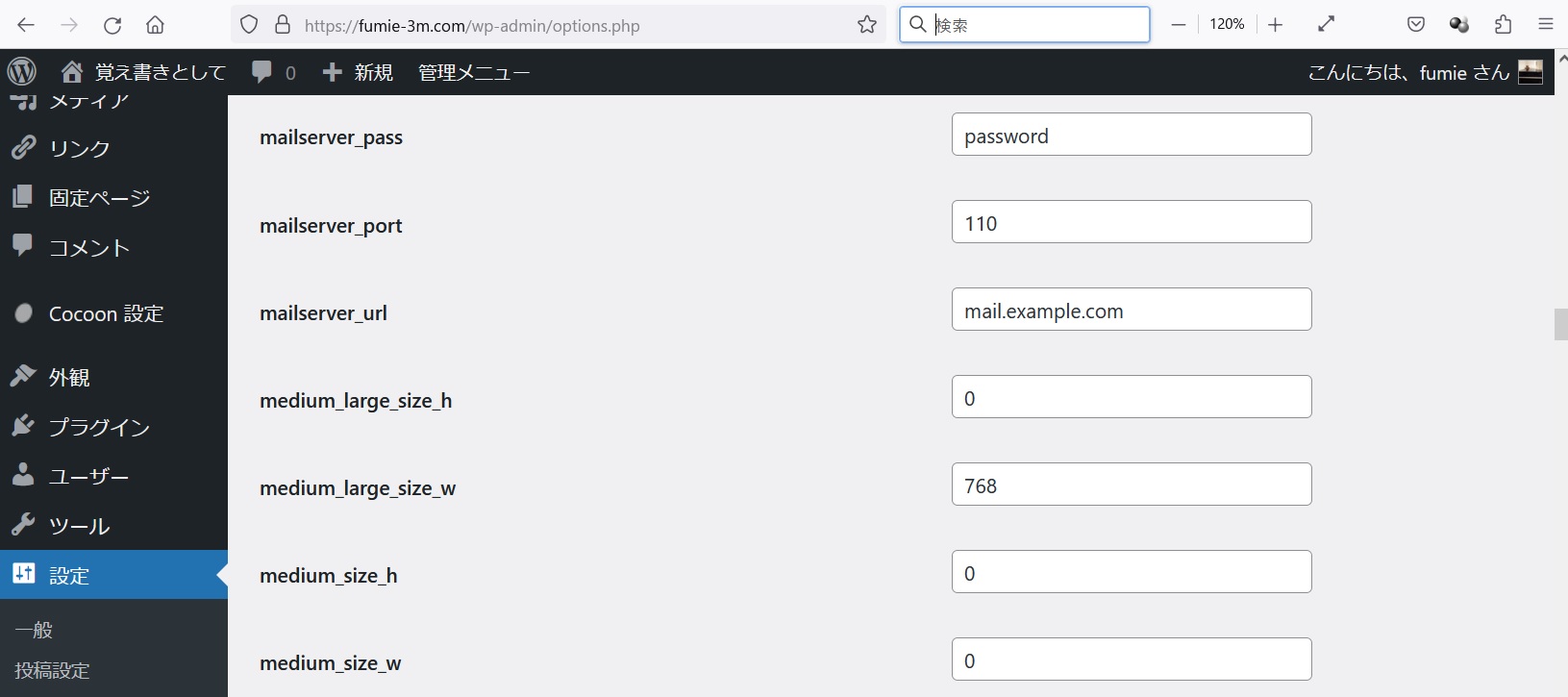
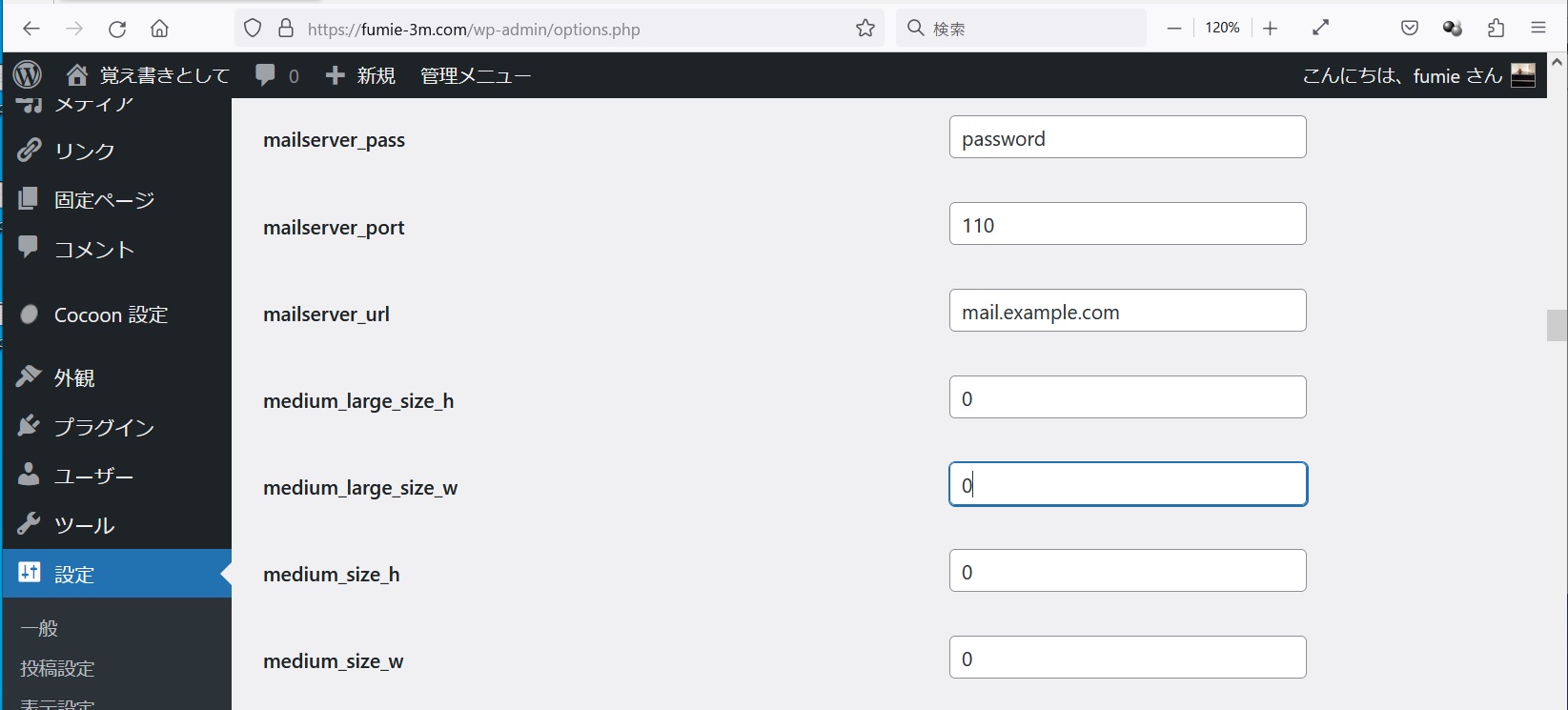
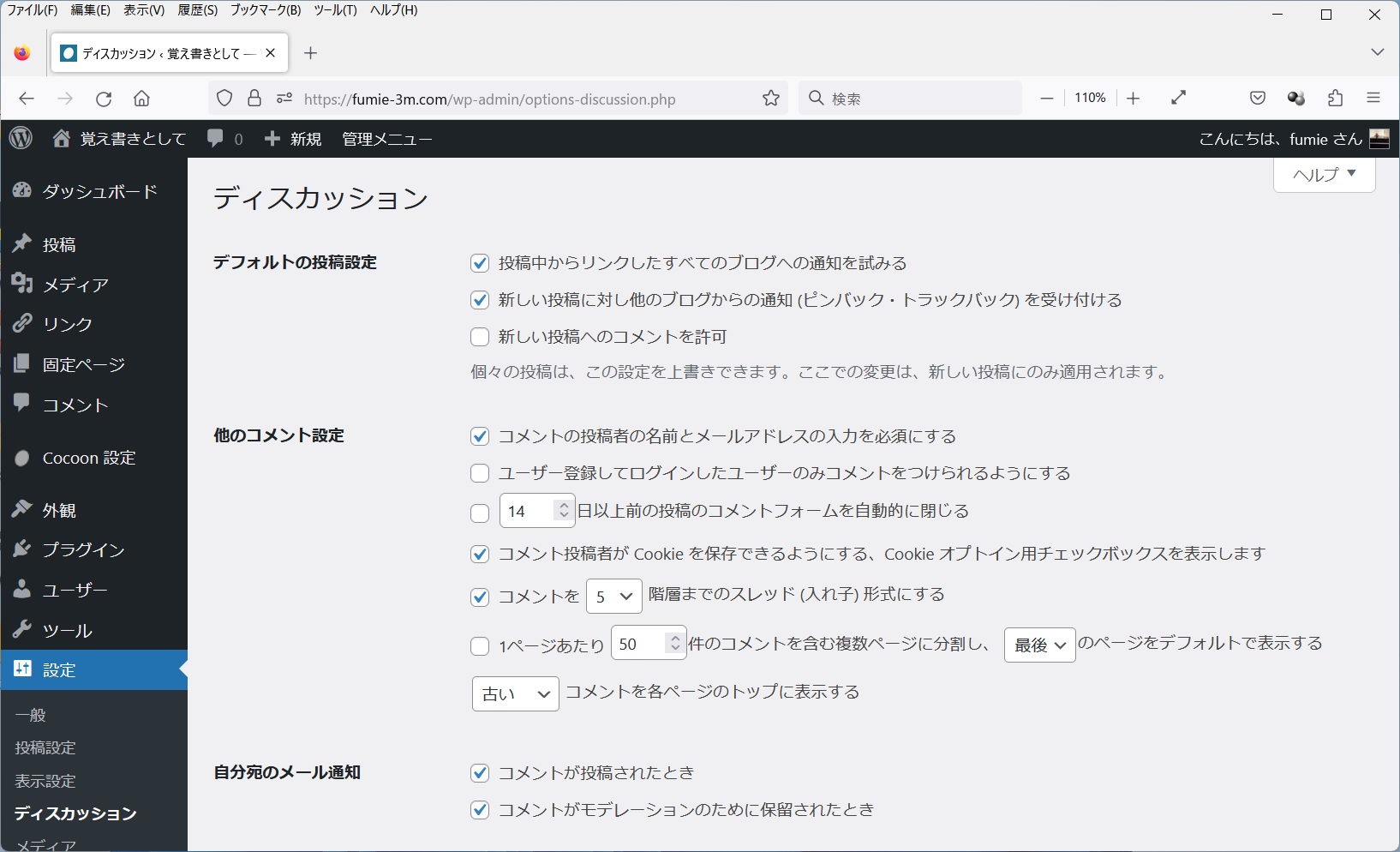
コメント